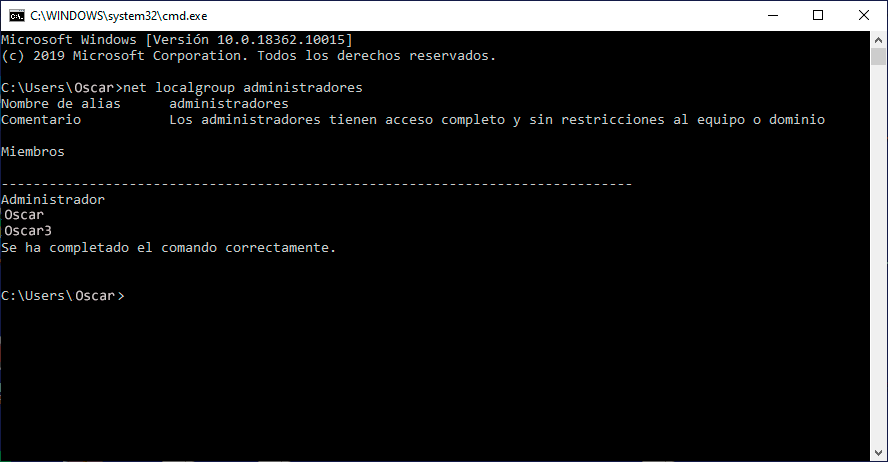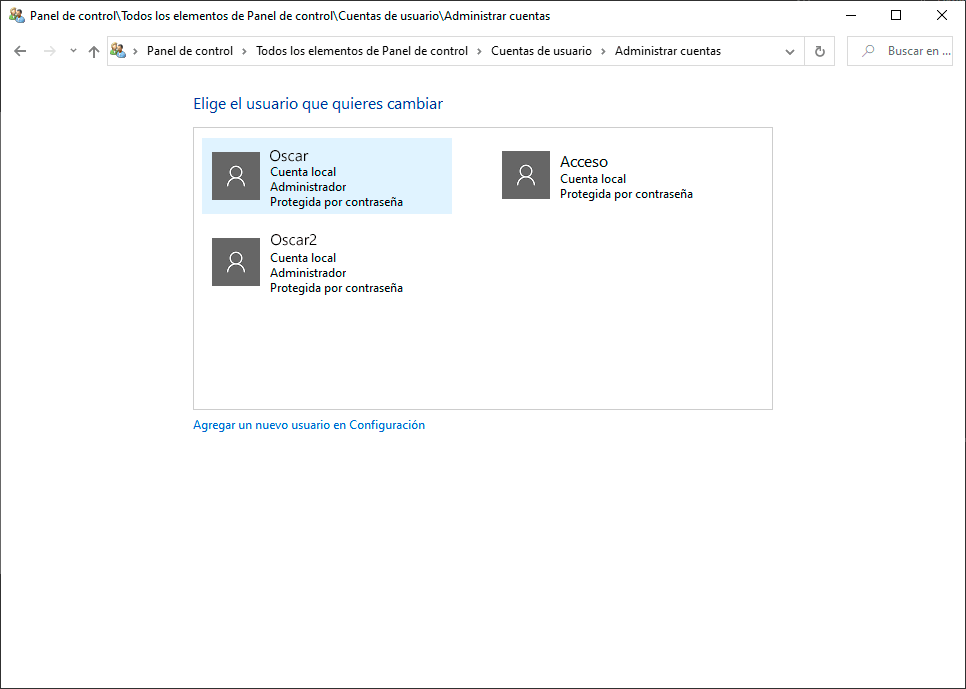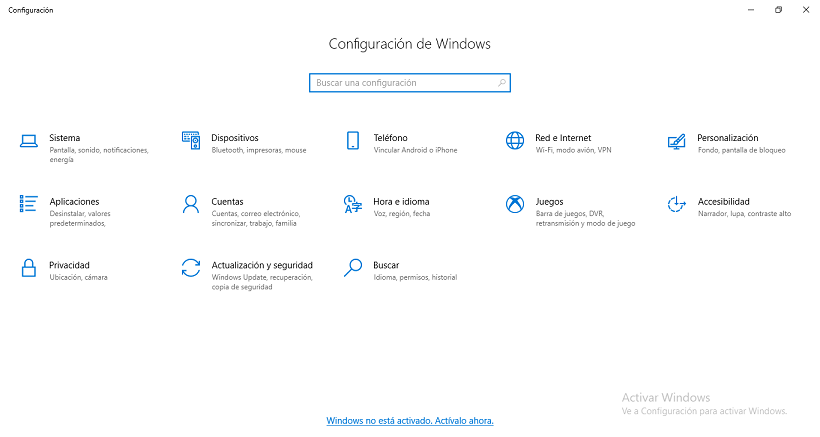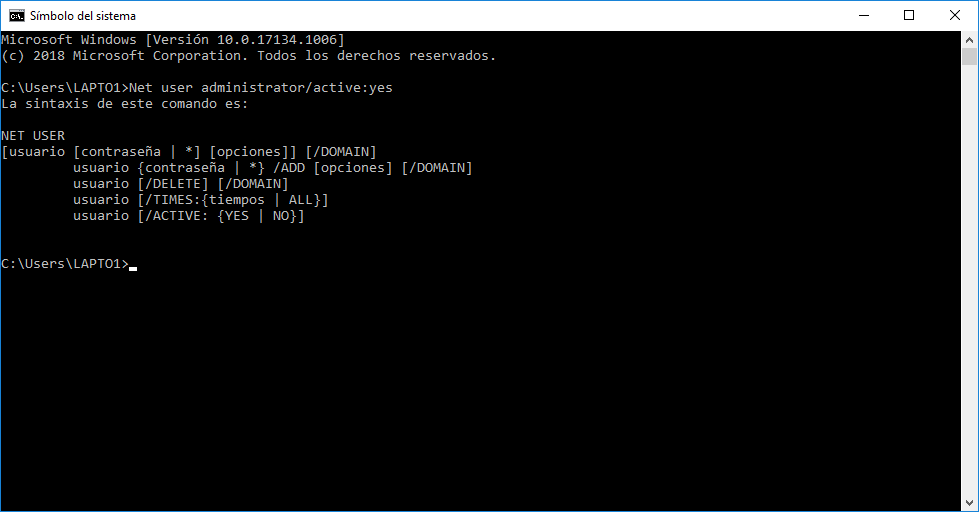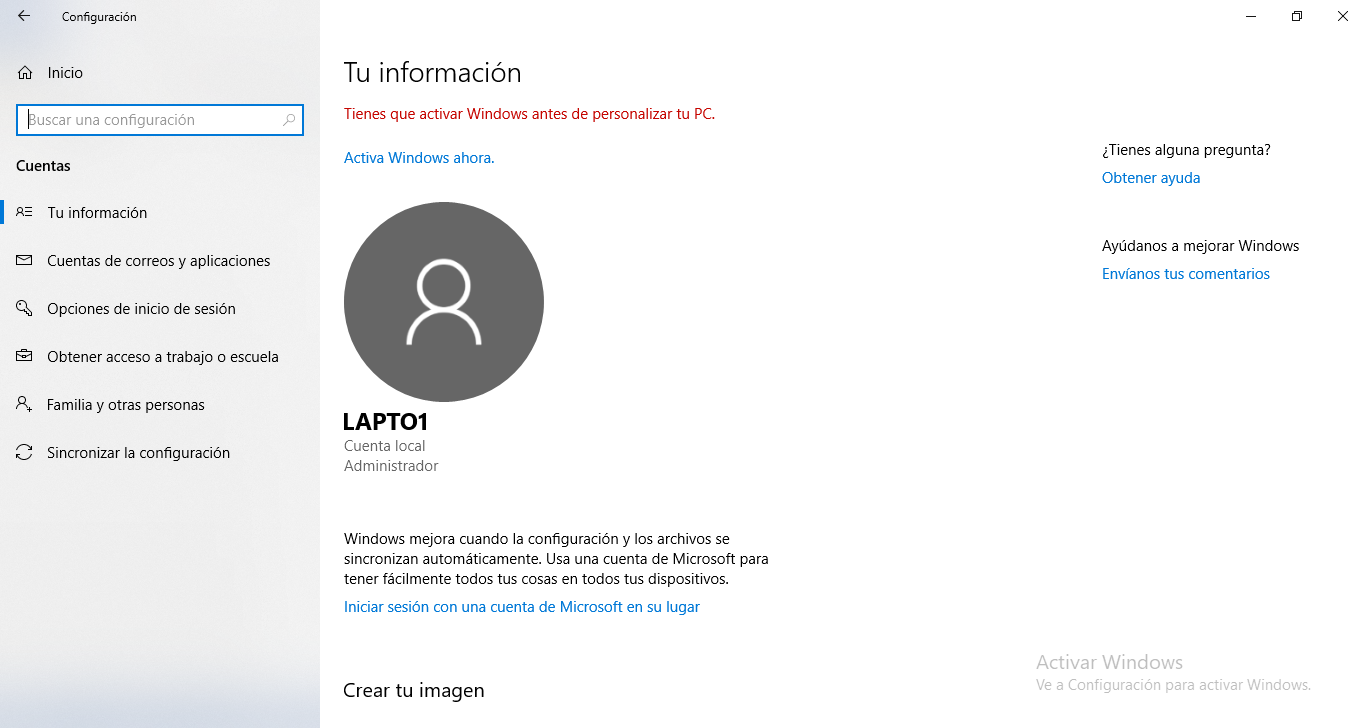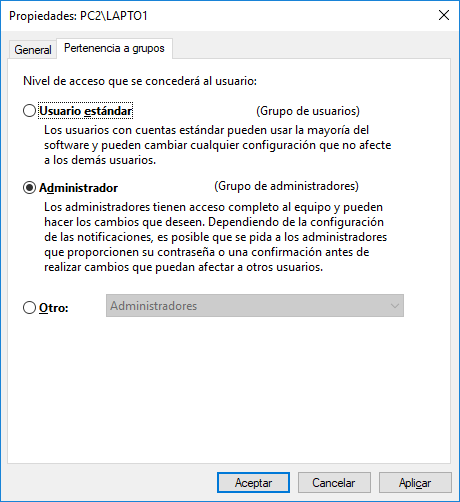Tener permisos de administrador Windows 10
AUTOR PREGUNTA #1
Hola!!
Estoy buscando la forma de ser administrador de mi PC Windows 10, no sé dónde ver si lo soy porque tengo varios usuarios y además me pide permisos cada vez que quiero ejecutar algún cambio en el equipo. ¿cómo puedo tener esos privilegios de administrador Windows 10?
-
68 personas más tuvieron esta duda Yo también
Esto también te interesa!
PREGUNTAS SIMILARES
#2
Para que se te abra un programa como administrador, vete al archivo ejecutable .exe del programa que sea y pulsa botón derecho - Abrir como Administrador. Para temas de consola de comandos es bastante importante
Saludos!
#3
Es importante saber si somos o no usuarios administradores, porque sino nos limitará bastante en opciones avanzadas o de modificación como la instalación de programas o eliminación de carpetas. Puede ser también que necesites puntualmente permisos de administrador para abrir un programa o bien sea algo concreto que te deja hacer el administrador principal. Te recopilo aquí diferentes manuales para poder ser administrador permanentemente o para una tarea solo además de saber si ya lo eres.
1-Saber si soy administrador de mi PC con comandos
Primer paso
Lo primero que haremos será abrir la consola de comandos o CMD y aquí puedes ver cómo hacerlo de varias formas:
Abrir ventana de comandos Windows 10
Segundo paso
Ahora debes de poner estos comandos y pulsar Enter. Verás las cuentas que hay y sus privilegios. Podrás confirmar si eres admin o no.
net localgroup administradores
2-Saber si soy administrador de mi PC gráficamente
Primer paso
También podemos ver si somos administradores usando el Panel de Control. Para hacerlo entra en él
Abrir Panel de Control Windows 10
Segundo paso
Ahora vamos a la ruta siguiente donde veremos los privilegios de cada cuenta en el equipo y sabrás quién es Administrador:
3-Abrir programa como administrador Windows 10
Es posible que a veces tengamos permisos, pero nos requiera abrir un programa específicamente como administradores para poder realizar cambios importantes. La consola de comandos es uno de los programas que más requiere ejecutar como administrador ya que así permitiremos realizar cambios mediante los comandos que vayamos poniendo.
Cómo ejecutar programa como administrador en Windows 10
4- Habilitar cuenta Administrador Windows 10 sin iniciar sesión
Si queremos habilitar la cuenta de Administrador tenemos diferentes opciones posibles. Una de ellas es habilitar la cuenta de Administrador sin tener que iniciar sesión, es decir, desde el arranque. Muy útil en opciones especiales donde necesitamos esta cuenta, pero no queremos entrar en una ya creada.
Activar cuenta administrador sin iniciar sesión W10
5- Cambiar permisos en carpetas y archivos
Si queremos que un usuario determinado tenga permisos específicos sobre archivos y carpetas podemos cambiar sus configuraciones sobre el acceso que tienen a ellos. Podemos cambiar el propietario de una carpeta o ceder permisos a un usuario para que tenga el control total. Aquí te dejo cómo puedes conseguirlo.
Cómo tener permisos de archivos y carpetas Windows 10
6- Tener permisos de administrador Windows 10
La opción también más sencilla es cambiar los privilegios de tu cuenta y si has visto que eres una cuenta local, pasarte a ser administrador del equipo. Así tendrás los permisos necesarios para realizar modificaciones dentro del equipo. Te propongo este manual para que puedas pasar una cuenta estándar o local a una cuenta de administrador en Windows 10.
Cambiar cuenta a local a Administrador Windows 10
7-Ser super administrador
Como otra opción puedes tener incluso más permisos aún y convertirte en un súper usuario o Super Admin. Esto te permite tener los máximos privilegios de tu equipo y hacer todos los cambios que quieras:
Crear y habilitar Super Admin Windows 10
Espero que te ayude amigo, saludos
#4
Muchas personas desean tener permiso de administrador Windows 10 ya que existen algunas particularidades que solamente pueden disfrutarse mediante esta alternativa,
Por lo general cuando se obtiene este permiso, se realizan modificaciones dentro del equipo, es por ello que se recomienda que quien los solicite tenga un conocimiento un poco más avanzado que un usuario promedio.
1.- Lo primero que haremos será saber cuáles son los usuarios y quien es el administrador en tu equipo:
Paso 1: lo primero que debes hacer es abrir la ventana de comandos, para ello presiona simultáneamente las teclas “Windows” y “R”.
Paso 2: se abrirá la ventana ejecutable donde vas a escribir CMD
Paso 3: Se abrirá la consola de comandos donde deberás escribir lo siguiente:
• net localgroup asministradores
De manera inmediata se presentaran en la pantalla quienes son los administradores que tiene tu ordenador.
2.- Ahora veremos cómo se cambia un usuario a administrador de Windows 10:
- Ingresa al inicio de Windows y pulsa en “Configuración”
- A continuación presiona sobre el apartado “Cuentas”
- Posteriormente se verá la sección “Familia y otros usuarios” dirígete a la parte de abajo y pulsa sobre “Cambiar tipo de cuenta”
- Luego se abrirá una ventana donde se observa el tipo de cuenta existente y abajo se ven dos alternativas presiona sobre “Administrador” y acepta los cambios presionando en “Aceptar
#5
El poder tener permiso de administrador en Windows 10 te permite tener acceso a una gran cantidad de opciones avanzadas con las que podrás no solo hacer instalación de programas, si no también modificación de los mismos eincluso la eliminación de carpetas.
Hay programas que son bastante específicos que necesitan de los permisos de administrador para que puedan ser abiertos, en algunas ocasiones las cuentas de administrador se colocan en opción inactiva de manera tal que aun teniendo permiso dicha cuenta no puede ser vista y tienes que entrar como usuario invitado.
Para obtener permiso administrador Windows 10 debes realizar los siguientes pasos:
Paso 1: ingresa al buscador de Windows y abre la ventana “Símbolo del sistema”
Paso 2: A continuación deberás copias la siguiente ruta: Net user administrator/active:yes y presionas “Enter”, automáticamente se muestra la alternativa de permiso de administrador Windows.
Paso 3: Ahora solo deberás incorporar una contraseña para poder manejar los permisos de administrados, para ello ingresa nuevamente a “Símbolo de sistema” y escribe lo siguiente:
- Ctrl userpsswords2 y presionas “Enter”
Paso 4: Se abrirá una ventana en la que aparecerás como usuarios, solo debes pulsar sobre esta y se verá un link que dice “Restablecer contraseña” presiónalo y configura una nueva clave y procede a confirmarla y listo.
Debes conocer que a partir de este momento hay muchas aplicaciones de Windows 10 que no podrás utilizar a menos que las ejecutes con los permisos de administrador.
- Para saber cuáles son estas apps solo debes utilizar el botón derecho del mouse en inicio de Windows, dirígete ahora a panel de control, luego a “Cuenta de usuario” y allí escoges el apartado “Control de cuentas de usuario” solo debes tildar la casilla que se ve a la derecha.
Debes considerar que el usuario administrador que se obtiene mediante el permiso de administrador será solo para funciones muy concretas.
#6
La verdad es que a través de la opción de administrador con permisos en Windows 10, puedes realizar tareas avanzadas dentro del sistema operativo de Microsoft.
Sin embargo es importante que sepas que esta es una tarea un tanto delicada que solo debe ser realizada por usuarios que manejen un alto grado de conocimientos en el área de informática y programación, ya que un solo carácter mal escrito podría causar daños irreversibles.
Si deseas saber si eres administrador con permiso de Windows 10, es muy sencillo, a continuación te doy algunos pasos que debes realizas:
1.-Ver cuentas de usuario administrador con privilegios desde el panel de control
- Ingresa al are de búsqueda de Windows y escribe “Panel de control”
- A continuación de desplegará una ventana flotante donde debes presionar en “Administrar cuentas”, a continuación se abrirá una sección donde se muestran los usuarios y te indica quien es administrador.
2.- comprobar cuenta de administrador desde las configuraciones de Windows 10.
- Para comenzar presiona en Inicio de Windows, esta sección se encuentra en la parte inferior izquierda de la pantalla.
- Posteriormente, se abrirá una ventana donde debes presionar en “Configuración”
- A continuación debes escoger la alternativa “Cuentas”
- Para finalizar haces clic en “Tu información”
Automáticamente se presentara una pantalla con la información perteneciente a la cuenta que funge como administrador en tu equipo.
#7
Windows 10 de brinda la alternativa de crear cuentas de usuario pero también que cada una tenga distintas opciones de privilegios, es decir podrás crear cuentas para usuarios y le otorgas el permiso de administrador, así como crear solo cuentas para invitados.
Como puedes apreciar la diferencia entre ambos tipos de cuenta se basa específicamente en los permisos que otorgan privilegio de administrador, y con el que se podrán realizar diferentes gestiones en el sistema que los usuarios invitados no pueden hacer.
Permisos de administrador en Windows 10
Ahora bien puede suceder que aun siendo administrador no tengas los permisos pertinentes para ejecutar en Windows 10:
- Procede a reiniciar tu computador y simultáneamente mantén presionada la tecla “Mayúscula” así aparecerá una pantalla azul que muestra varias opciones.
- Posteriormente presionas la sección “Configuración de inicio”
- A continuación se desplegaran varias opciones escoge “Habilitar modo seguro” de esta manera el sistema arrancara de nuevo.
- Luego debes abrir la consola ejecutable tecleando “Windows” y “R” para escribir lo siguiente: netplwiz.
- Ahora debes seleccionar tu usuario administrador y pulsas en “Propiedades”
- Continua presionando la alternativa “Pertenencia a grupos”
- Procede a marcar la opción “Administrador”
- Para finalizar debes guardar y reiniciar nuevamente el sistema.
- Cuando te pida iniciar sesión en Windows seleccionas tu cuenta de administrador e introduces tu contraseña y listo.
Este procedimiento que te acabo de explicar es en el caso de que tu cuenta de usuario haya perdido los permisos como administrador.
Comprobar si tu cuenta de usuario cuenta con permiso de administrador:
- Comienza escribiendo en la barra de búsqueda lo siguiente: “Símbolo del sistema”
- Debes escribir el siguiente comando: net localgroup administradores y pulsas “Enter”
Esto hará que se muestre un listado con las cuentas de usuarios que hay en tu equipo, así como la clasificación de estas, es decir las que tienen privilegio de administrador.